ماركس "مثل"، التي يمكن تعيينها لرسائل بعضهم البعض من قبل أعضاء مجموعات الدردشة ، أصبحت شائعة جدًا في Viber messenger. الدافع وراء وضع الإعجابات وتلقيها يزيد من توفر الفرصة لمعرفة من وضع علامة "قلب" على رسالة على وجه التحديد ، وتوضح المقالة كيفية الحصول على هذه المعلومات باستخدام جهاز Android أو iPhone أو Windows PC.
كيف ترى من أحب رسالة على فايبر
في حد ذاته ، الوصول إلى الشاشة مع قائمة الأشخاص الذين أحبوا Viber ، المرسلة من قبل الشخص نفسه أو رسالة "شخص آخر" ، يمكن تلقيها حرفيًا بثلاث نقرات على شاشة جهاز محمول يعمل بنظام Android / iOS أو ببضع نقرات بالماوس في حالة سطح مكتب / كمبيوتر محمول يعمل بنظام Windows. ومع ذلك ، يرجى ملاحظة أن الخيار الذي تمت مناقشته أدناه متاح فقط في مجموعات Viber "العادية" ، حيث يُسمح للمشاركين بالوصول إلى البيانات (المعرف في برنامج المراسلة) لبعضهم البعض.
اقرأ أيضا: كيفية إنشاء دردشة جماعية في Viber messenger
إذا كنت تريد معرفة من يعطي القلوب للرسائل المرسلة إلى المجتمع ، فستصاب بخيبة أمل - لن يسمح مستوى السرية المتزايد الذي يميز مشاركة المستخدمين في محادثات مجموعة Viber من هذا النوع بمعرفة بيانات أولئك الذين أحبوا حتى المشرف الأعلى للجمعية ، فقط عدد التصنيفات المخصصة لهذه الرسالة أو تلك.
اقرأ أيضا: كيفية إنشاء مجتمع في فايبر ماسنجر
ذكري المظهر
في فايبر لنظام Androidلمعرفة من أحب رسالتك أو عضو آخر في المجموعة ، قم بما يلي.
- افتح برنامج المراسلة ، وانتقل إلى المجموعة وابحث عن الرسالة التي تريد معرفة المزيد من المعلومات عنها.
- انقر فوق منطقة الرسالة مع الاستمرار بإصبعك لفترة قصيرة - حتى تظهر قائمة السياق. حدد عنصرًا هنا "تفاصيل".
- سيعرض هذا قائمة بالمستخدمين المسجلين في فايبر وصنفوا الرسالة. بالإضافة إلى ذلك ، تحتوي الشاشة التي تفتح على معلومات حول عدد أعضاء المجموعة الذين شاهدوا الرسالة.
- بالإضافة إلى حل المشكلة التي تم التعبير عنها في عنوان المقال ، تتيح الشاشة الموصوفة أعلاه فتح بيانات المستخدم الذي وضع "القلب" ، حتى لو لم يكن مدرجًا في القائمة "جهات الاتصال" رسولك. للقيام بذلك ، اضغط على اسم مشارك الدردشة الجماعية ، ثم ابدأ إحدى العمليات: 1 - "اتصال مجاني", 2 — "رسالة مجانية", 3 —"إضافة إلى دفتر العناوين" أو 4 - "منع" (يصبح متاحًا بعد النقر على ثلاث نقاط في أعلى اليمين).
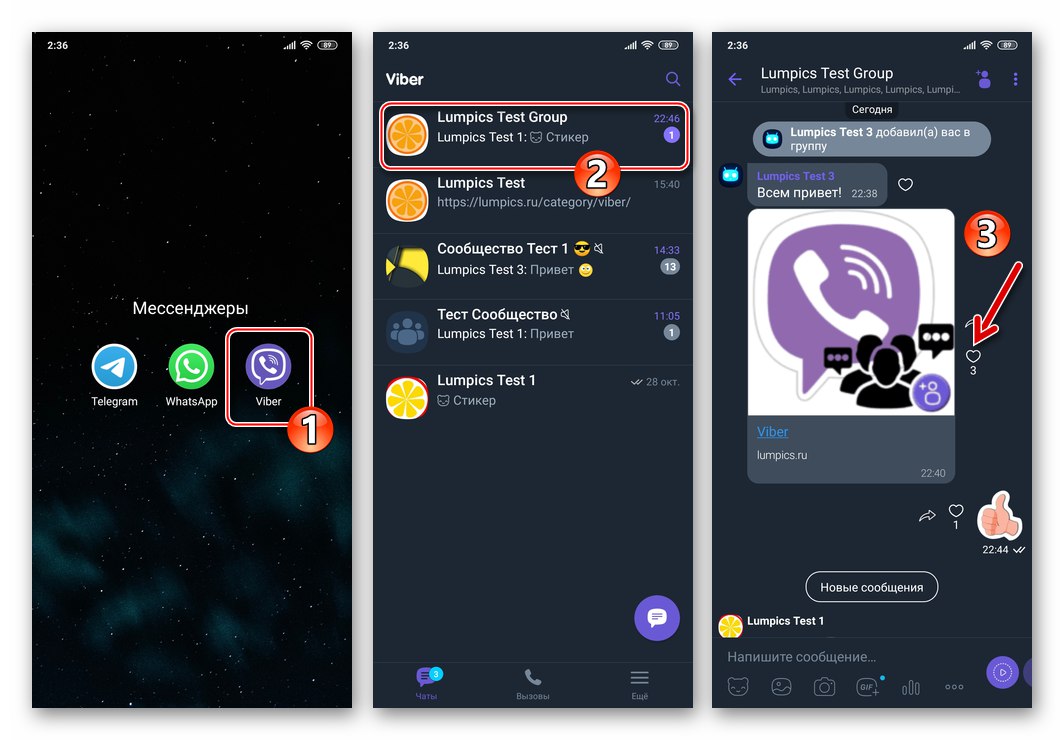
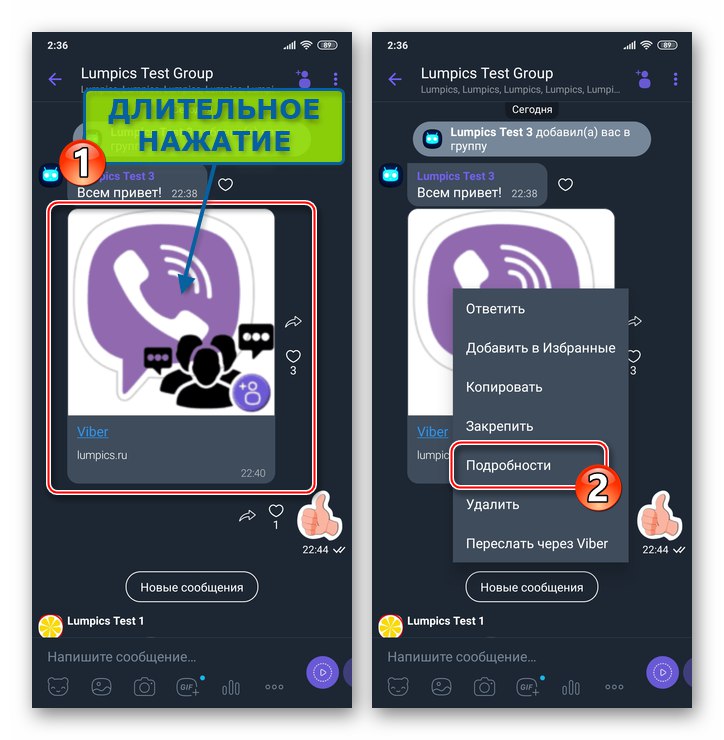
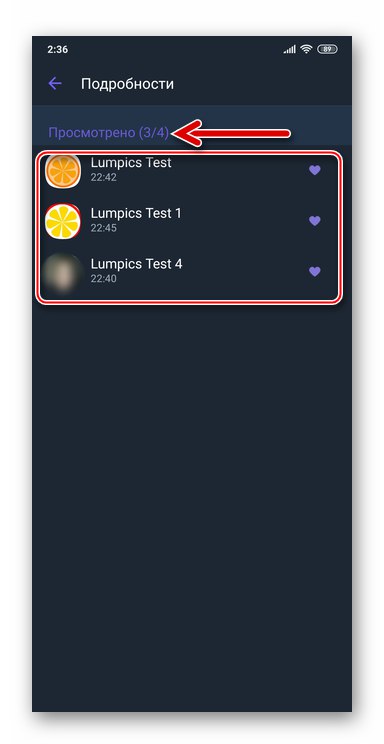
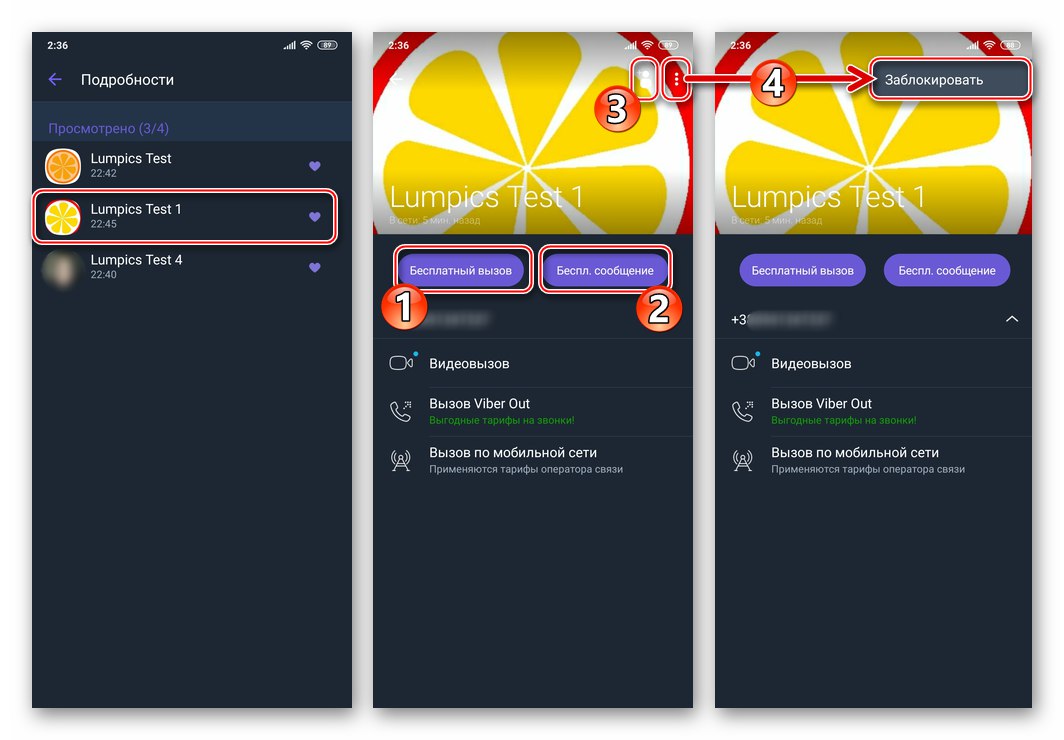
iOS
باستخدام البرنامج فايبر للآيفون يعد اكتشاف من قام بتصنيف مشاركة في مجموعة أمرًا سهلاً كما هو الحال في بيئة Android الموضحة أعلاه.
- افتح برنامج المراسلة وانتقل إلى الدردشة ، حيث توجد رسالة يحبها المستخدمون الآخرون في المجموعة.
- بنقرة طويلة في منطقة الرسائل ، أظهر القائمة واضغط عليها "تفاصيل".
- على الشاشة التي تفتح نتيجةً لذلك ، يمكنك الحصول على معلومات حول عدد المشاهدات ومعرفة من أعجب بالرسالة. بعد معرفة المعلومات التي تهمك ، انقر فوق "منجز" في أعلى يمين الشاشة للعودة إلى المجموعة.
- إذا كنت ترغب في ذلك ، من الشاشة أعلاه ، يمكنك الانتقال إلى معلومات حول عضو معين في الدردشة الجماعية من خلال النقر على اسمه ، ثم "حفظ" جهة اتصال في دفتر العناوين الخاص بك ، أو الانتقال إلى اتصال فردي ، أو حظر مستخدم لتجنب إمكانية تلقي رسائل منه.
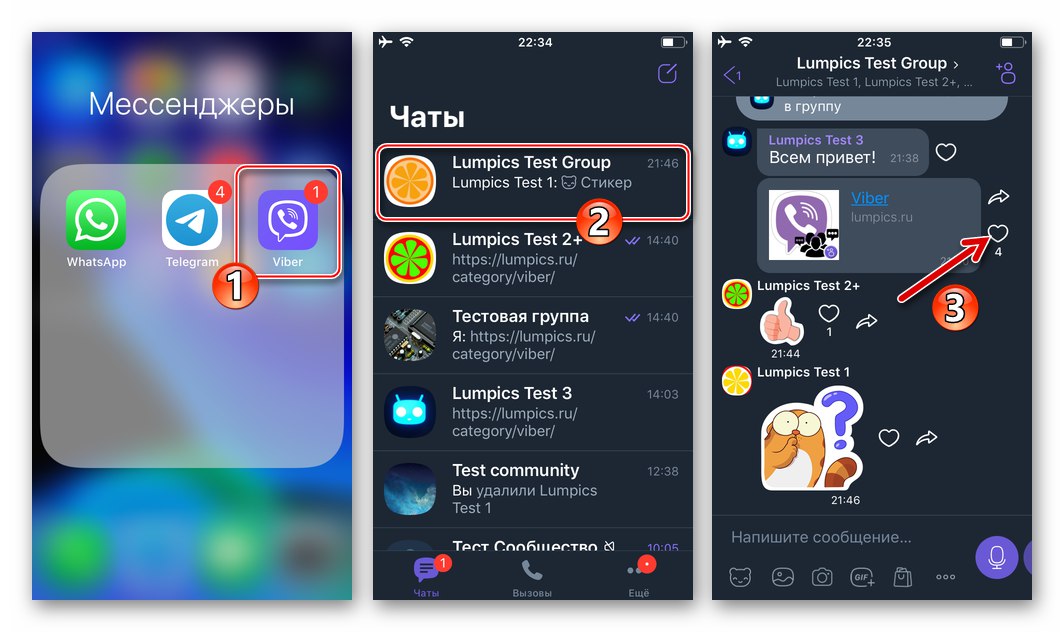
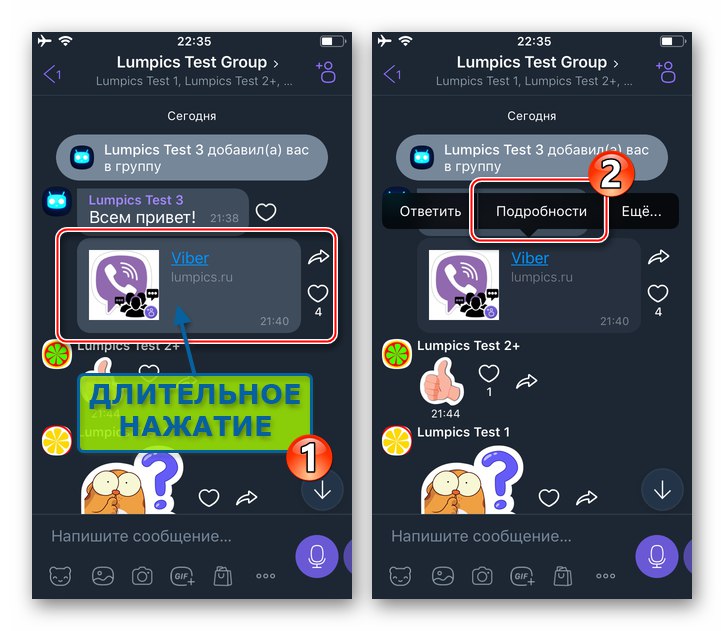
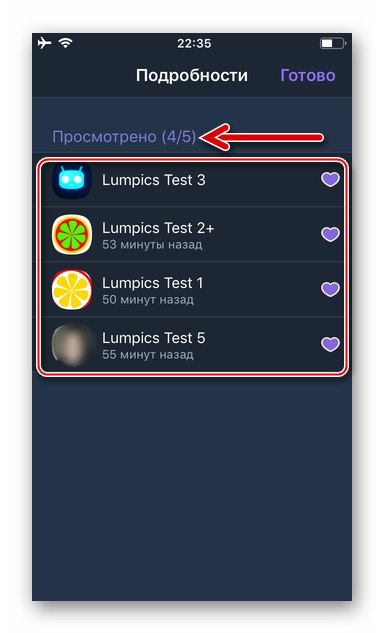
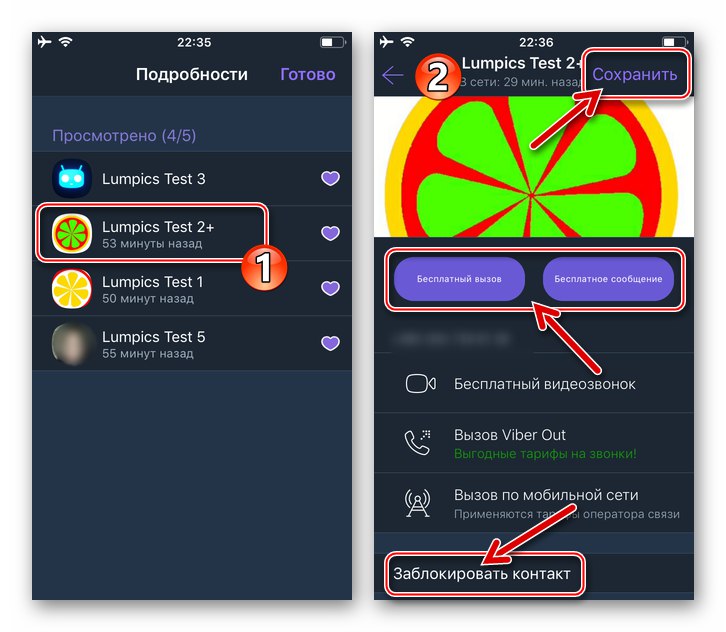
شبابيك
على الرغم من أن تكييفها للعمل في بيئة Windows تطبيق Viber PC لا يمكن أن يُطلق عليه اسم عميل كامل ومستقل لخدمة تبادل البيانات ، يعمل نظام الإعجابات هنا من حيث المبدأ كما هو الحال في إصدارات الجوال من برنامج المراسلة.
- قم بتشغيل Viber على جهاز الكمبيوتر الخاص بك ، وانقر فوق القائمة الموجودة على يسار النافذة على اسم عنوان الدردشة الجماعية التي تحتوي على رسالة الهدف ، وابحث عنها.
- انقر بزر الماوس الأيمن في منطقة الرسالة التي تريد معرفة معلومات إضافية عنها - سيؤدي ذلك إلى قائمة السياق.
- في القائمة ، انقر فوق "نعم" "تفاصيل".
- ستظهر النافذة التي تفتح قائمة أعضاء المجموعة الذين نقروا على "القلب" بعد قراءة الرسالة التي تفكر فيها ، وستخبرك أيضًا بعدد المرات التي تمت مشاهدتها فيها.
- إذا قمت بتمرير مؤشر الماوس فوق أحد الأسماء في القائمة التي تعرضها النافذة المحددة ، فستتمكن من كتابة رسالة إلى المستخدم المقابل أو إجراء مكالمة صوتية على عنوانه.
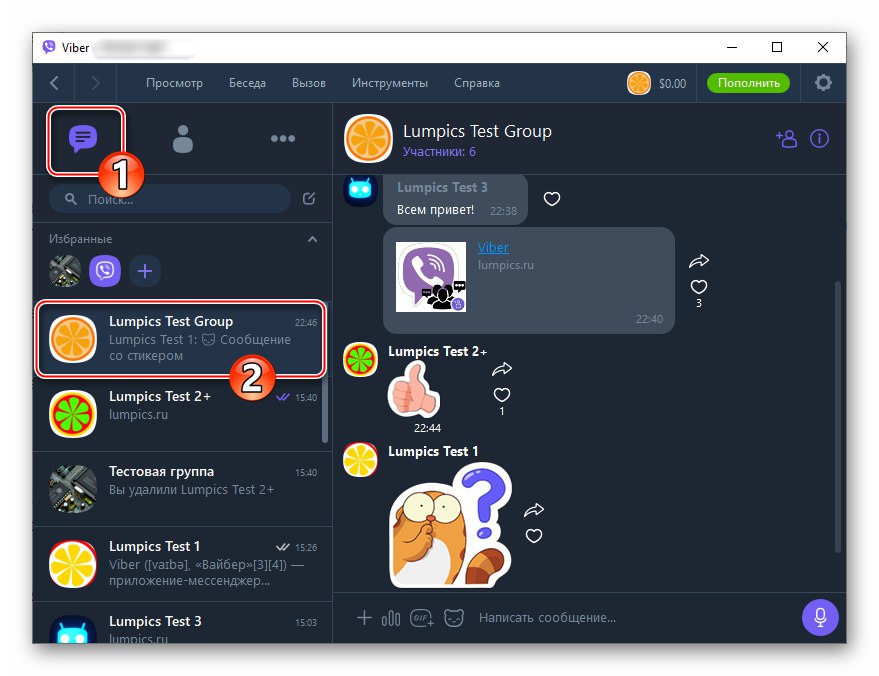
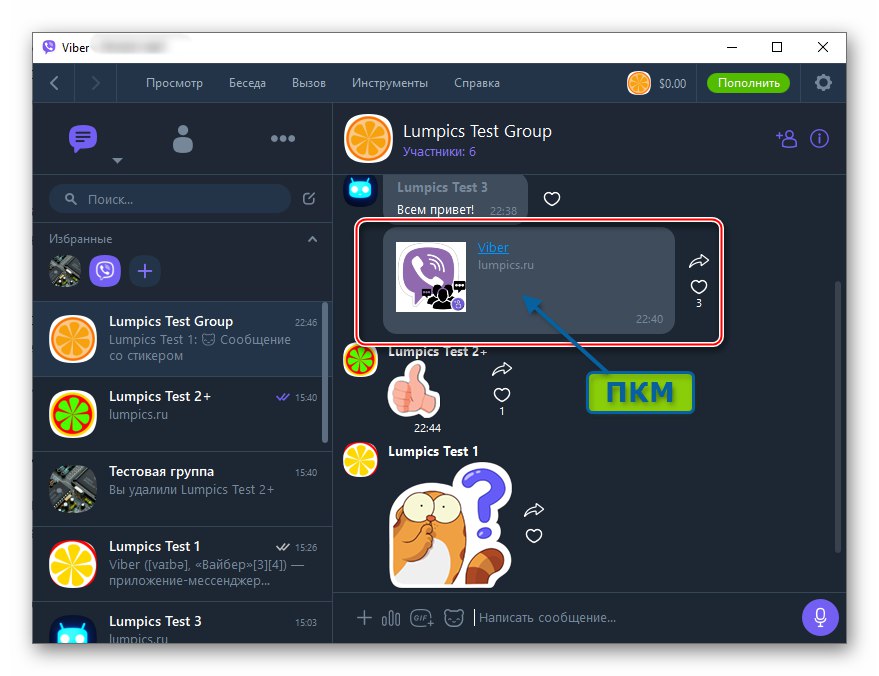
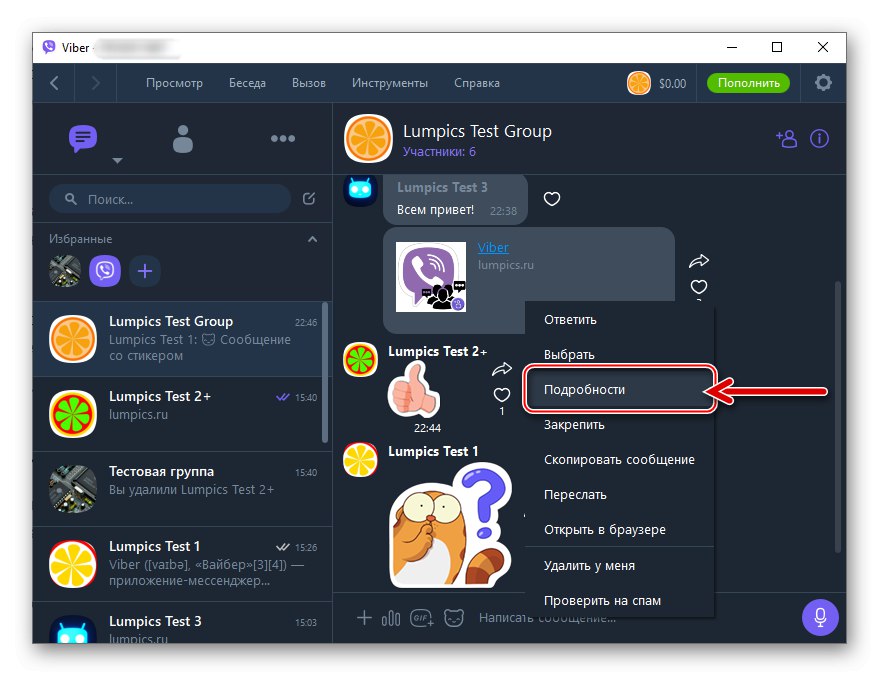
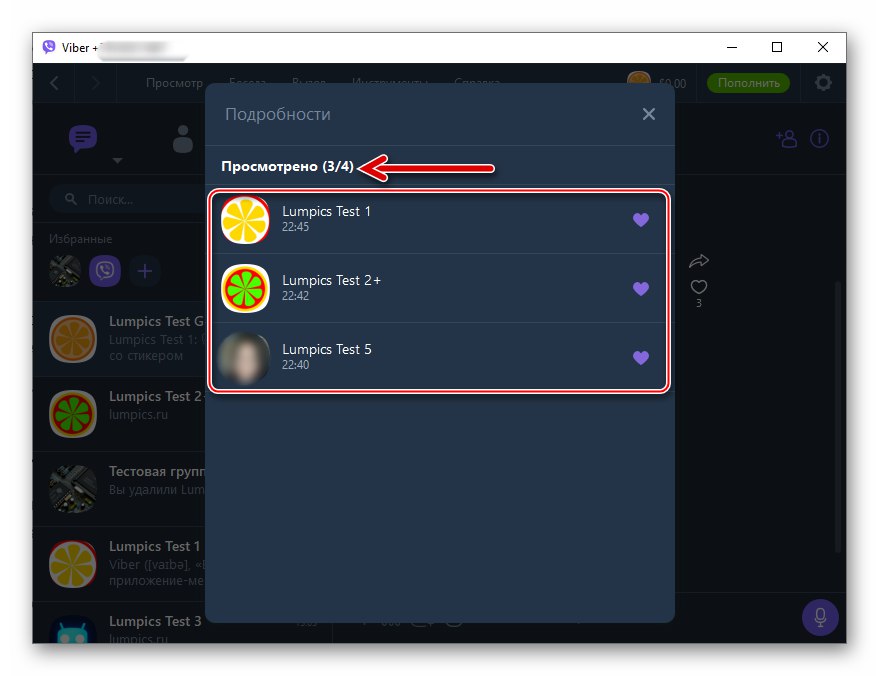
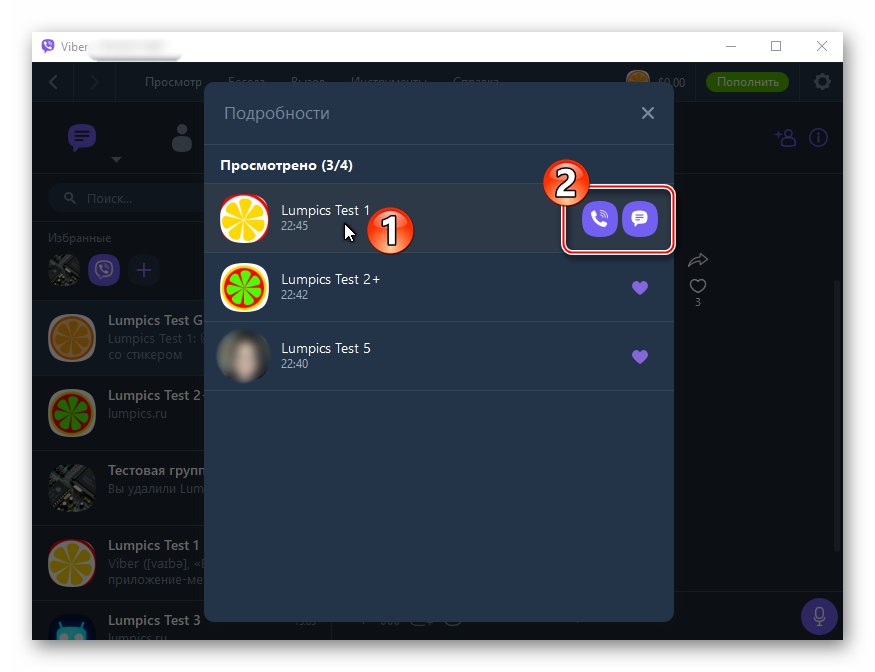
خاتمة
أنت الآن تعرف كيفية العثور على الأسماء وتفاصيل الاتصال للأشخاص الذين صنفوا إحدى الرسائل في دردشة مجموعة Viber. كما ترى ، كل شيء يعمل ببساطة شديدة ولا توجد عقبات أمام الحصول على المعلومات التي تهمك عند العمل في مجموعات الرسول.